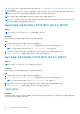Users Guide
그림 4 . Dell HBA355i 어댑터 설치
다음 단계
1. 시스템 내부 작업을 마친 후 페이지 10의 절차를 따릅니다.
Dell HBA355i 전면 카드 제거
전제조건
주의: 대부분의 수리는 인증받은 서비스 기술자가 수행해야 합니다. 문제 해결이나 간단한 수리에 한해 제품 문서에 승인된 대로
또는 온라인/전화 서비스 및 지원팀이 안내하는 대로 사용자가 직접 처리할 수 있습니다. Dell의 승인을 받지 않은 서비스 작업으
로 인한 손상에 대해서는 보상을 받을 수 없습니다. 제품과 함께 제공된 안전 지침을 읽고 따르십시오.
1. 안전 지침 페이지 9에 나와 있는 안전 지침을 따릅니다.
2. 컴퓨터 내부 작업을 시작하기 전에 페이지 9에 나와 있는 절차를 따릅니다.
단계
1. 시스템 및 장착된 주변 장치를 끄고 시스템을 전기 콘센트 및 주변 장치에서 연결 해제합니다.
노트: 시스템 내부의 구성 요소를 다룰 때는 항상 정전기 방지 매트와 접지대를 사용하는 것이 좋습니다.
2. 시스템을 엽니다.
3. 시스템 전면의 컨트롤러 캐리어에서 Dell HBA355i 카드를 찾습니다.
주의: 카드의 손상을 방지하기 위해 카드를 모서리로만 잡으십시오.
4. 컨트롤러 캐리어에서 조임쇠 나사를 풀고 백플레인에서 캐리어를 밀어내 백플레인에서 컨트롤러를 연결 해제합니다.
노트: Dell HBA355i 전면 컨트롤러가 뒤집힌 상태로 구성된 시스템의 경우 먼저 백플레인에서 모든 드라이브를 제거한 다음
컨트롤러와 함께 백플레인을 제거해야 합니다. 컨트롤러를 달리 제거하는 데 필요한 여유 간격이 부족합니다.
5. 카드에 연결된 SAS 케이블을 연결 해제합니다.
a. SAS 케이블 커넥터에 있는 금속 탭을 길게 누릅니다.
b. 커넥터에서 SAS 케이블을 당깁니다.
6. Dell HBA355i 컨트롤러를 컨트롤러 캐리어에서 제거합니다.
노트: 교체용 스토리지 컨트롤러가 전면 컨트롤러인 경우 컨트롤러를 캐리어에 다시 삽입하고 해당하는 나사로 고정합니다.
12 Dell HBA355i 카드 설치 및 제거